Guide de l’utilisateur : Comment utiliser iDownerGo Apple TV Plus Downloader
Vous souhaitez regarder vos émissions et films préférés d’Apple TV+ sans être connecté à Internet ? Le Téléchargeur iDownerGo pour Apple TV Plus rend cela possible. Cet excellent outil vous permet de télécharger des émissions et des films Apple TV+ directement sur votre ordinateur en qualité 1080p avec l’audio et les sous-titres d’origine.
Que vous voyagiez, que vous ayez une connexion lente ou que vous souhaitiez simplement garder des épisodes pour plus tard, le Téléchargeur iDownerGo pour Apple TV Plus est là pour vous. Dans cet article, nous vous montrerons comment l’enregistrer et l’activer, ainsi que ses principales fonctionnalités. Nous vous donnerons également des instructions simples et étape par étape pour enregistrer des films et émissions Apple TV+ à regarder plus tard.
Comment enregistrer et activer le Téléchargeur iDownerGo pour Apple TV Plus ?
Vous devez configurer et activer le Téléchargeur iDownerGo pour Apple TV+ avant de pouvoir commencer à télécharger du contenu Apple TV+. Voici comment procéder étape par étape :
Étape 1 : Visitez le site Web officiel
Visitez le site Web officiel du Téléchargeur iDownerGo pour Apple TV+ et choisissez la version adaptée à votre système d’exploitation (Windows ou macOS).
Étape 2 : Téléchargez le programme d’installation
Cliquez sur le bouton de téléchargement pour votre système d’exploitation, et le fichier d’installation sera enregistré sur votre ordinateur.
Étape 3 : Installez le Téléchargeur iDownerGo pour Apple TV+
Localisez le fichier d’installation que vous avez téléchargé, double-cliquez dessus, puis suivez les instructions à l’écran. Pour terminer le processus, acceptez les conditions et choisissez un dossier pour l’installation.

Étape 4 : Lancez le programme
Une fois l’installation terminée, vous pouvez ouvrir le Téléchargeur iDownerGo pour Apple TV+ depuis votre bureau ou le dossier où vous conservez vos applications.
Étape 5 : Enregistrez votre compte
Vos téléchargements seront limités si vous utilisez la version d’essai gratuite. Dans le coin supérieur droit de l’écran, cliquez sur “S’enregistrer”. Entrez ensuite votre clé de licence ou achetez-en une directement via le lien. Pour activer la version complète, redémarrez le Téléchargeur iDownerGo pour Apple TV+.

Comment utiliser le Téléchargeur de vidéos iDownerGo pour Apple TV Plus ?
Le Téléchargeur iDownerGo pour Apple TV+ est spécialement conçu pour enregistrer vos films, émissions et séries préférés d’Apple TV+ plus facilement que jamais. Cet outil est utile pour constituer votre propre bibliothèque hors ligne, partir en long voyage ou faire face à une connexion Internet lente ou limitée. Il vous permet de télécharger des vidéos Apple TV+ en qualité 1080p ou même 4K étonnante, avec d’excellentes pistes audio. Le meilleur, c’est que vous pouvez les conserver pour toujours et les regarder hors ligne autant de fois que vous le souhaitez.
Avec le streaming classique, vous avez besoin de l’application Apple TV et d’un abonnement actif pour regarder du contenu. Le Téléchargeur iDownerGo pour Apple TV+ contourne ces problèmes en enregistrant les vidéos aux formats MP4 ou MKV compatibles avec tous les appareils. Cela signifie que vous pouvez regarder les films et émissions que vous avez téléchargés sur n’importe quel appareil, même ceux qui ne prennent pas en charge l’application Apple TV. Il conserve également les sous-titres, les multiples pistes audio et les métadonnées, afin que votre bibliothèque hors ligne reste soignée et d’apparence professionnelle, tout comme un service de streaming personnel.
- Téléchargez des films et émissions Apple TV+ en 1080p et 4K.
- Enregistrez les vidéos au format MP4 ou MKV pour une large compatibilité.
- Préservez les pistes audio Atmos, AC3 5.1 ou AAC.
- Téléchargez en lot des saisons complètes ou plusieurs épisodes.
- Navigateur intégré pour rechercher et se connecter à Apple TV+.
- Téléchargez les sous-titres et les pistes multilingues.
- Conservez toutes les métadonnées : titre, saison, épisode et illustration.
Comment télécharger du contenu Apple TV Plus avec le Téléchargeur iDownerGo pour Apple TV Plus ?
Étape 1 Ouvrez iDownerGo et allez dans la section Vidéo Premium. Vous pouvez utiliser le navigateur intégré ici pour accéder directement aux sites de streaming. Vous pouvez accéder au site Web d’Apple TV+ depuis ce navigateur. Cette méthode tout-en-un vous évite de devoir basculer entre les applications et rend le téléchargement plus fluide.
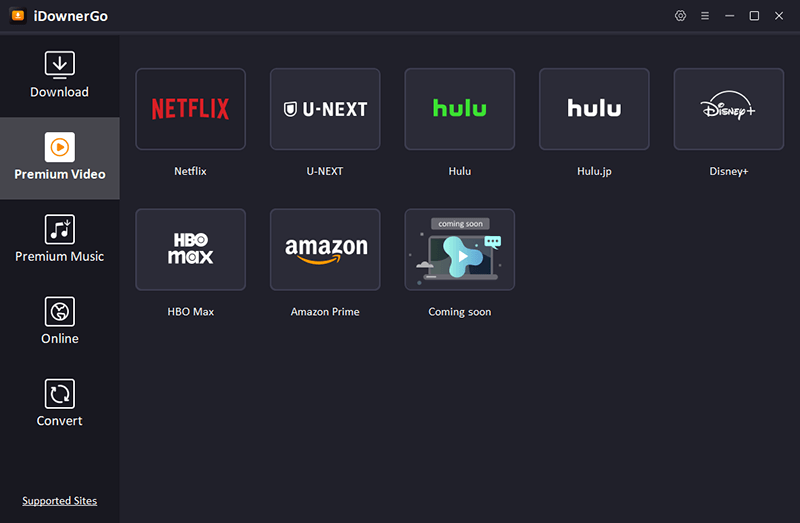
Étape 2 Lorsque le site s’ouvre, connectez-vous avec les informations de votre compte Apple TV+. Tous les comptes sont pris en charge, qu’il s’agisse d’essais gratuits, de comptes avec publicité ou d’abonnements payants.
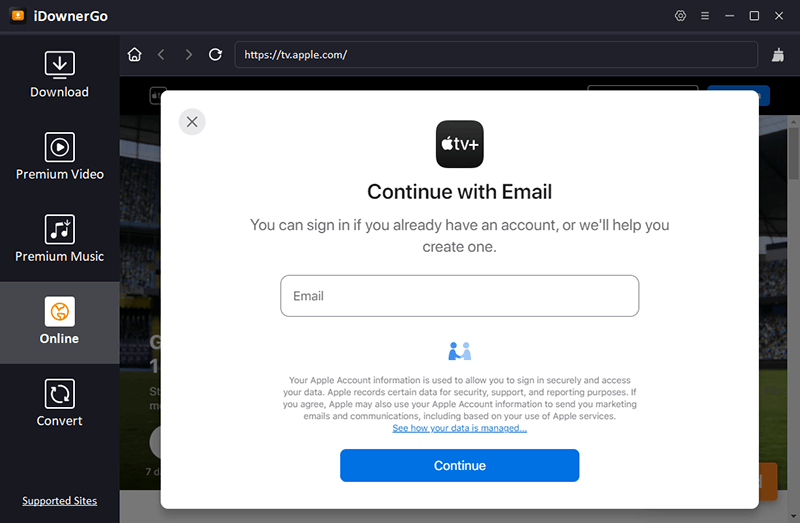
Étape 3 Une fois connecté, utilisez la barre de recherche iDownerGo pour trouver le film, la série ou l’épisode exact que vous souhaitez télécharger. Vous pouvez rapidement trouver votre contenu en tapant des mots-clés, des titres complets ou des numéros d’épisode. Cet outil de recherche a été conçu spécialement pour Apple TV+ afin que vous puissiez trouver ce que vous voulez rapidement et facilement, vous faisant gagner du temps et des efforts par rapport à une recherche manuelle.
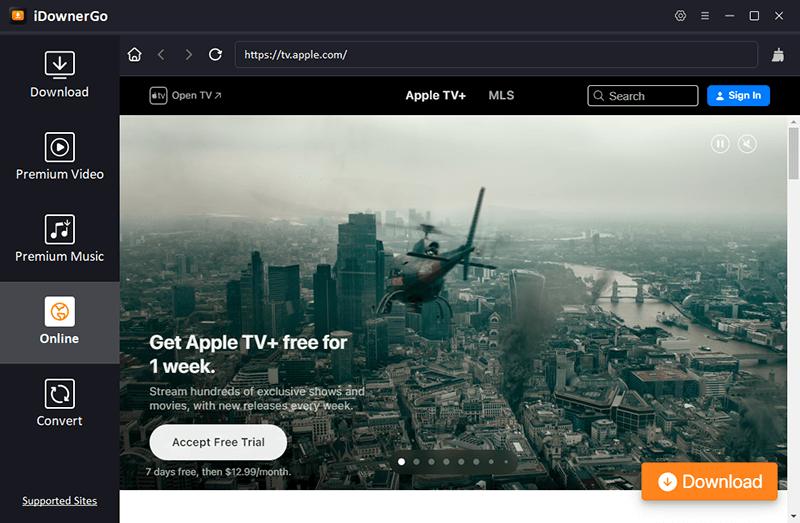
Étape 4 Après avoir choisi le contenu souhaité, une fenêtre contextuelle s’ouvrira avec des options de téléchargement. Vous pouvez choisir la résolution vidéo ici : 1080p pour la Full HD ou 4K pour une qualité très nette. Choisissez la piste audio souhaitée, telle que Atmos, AC3 5.1 ou AAC 2.0. Si vous avez besoin de sous-titres, activez-les dans la langue de votre choix. Ces paramètres garantissent que la vidéo que vous téléchargez correspond exactement à ce que vous souhaitez regarder, que ce soit sur un système de home cinéma ou sur votre téléphone.
Étape 5 Cliquez sur le bouton Télécharger pour commencer à enregistrer votre vidéo sur votre ordinateur. iDownerGo vous permet de voir la progression de vos téléchargements en temps réel, afin que vous puissiez voir lesquels sont terminés et lesquels sont encore en cours. Le téléchargement par lots est une autre option qui fonctionne bien pour obtenir une saison entière ou de nombreux épisodes à la fois. Cette fonctionnalité vous fait non seulement gagner du temps, mais elle vous aide également à constituer rapidement une bibliothèque personnelle Apple TV+ utilisable hors ligne.
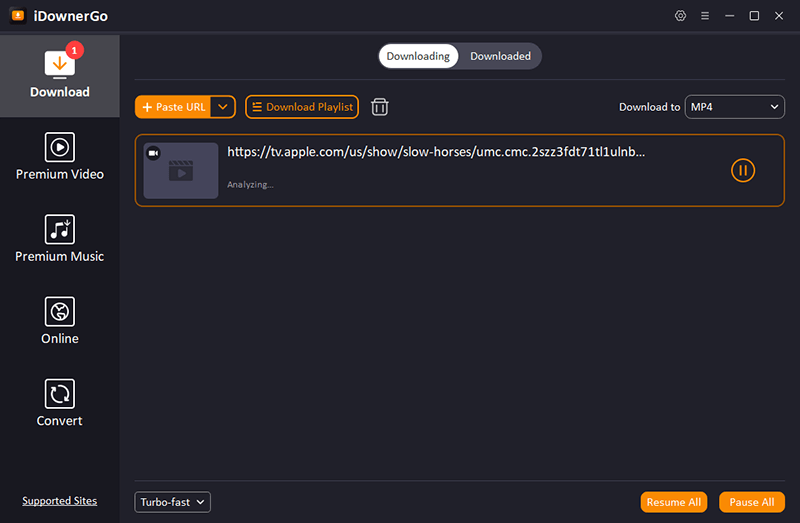
FAQ sur le Téléchargeur iDownerGo pour Apple TV+
Q1. Ai-je besoin d’un abonnement Apple TV+ pour utiliser iDownerGo ?
Vous n’avez pas besoin d’un abonnement spécial pour utiliser le Téléchargeur iDownerGo pour Apple TV+. L’outil fonctionne avec tous les types de comptes Apple TV+, tels que les abonnements payants, les comptes d’essai gratuits et les comptes qui affichent des publicités. Vous pouvez télécharger vos films et émissions de télévision préférés sans vous soucier des limites d’abonnement ou de la nécessité de les diffuser en ligne en permanence.
Q2. Quelle qualité vidéo puis-je télécharger ?
Vous pouvez télécharger des vidéos Apple TV+ en haute définition avec le Téléchargeur iDownerGo pour Apple TV+. Cela inclut la Full HD 1080p et même la résolution 4K pour des images super nettes. Vous pouvez également écouter l’audio dans différents formats, tels que Atmos, AC3 5.1 et AAC 2.0, afin que votre appareil sonne comme un cinéma.
Q3. Puis-je télécharger des saisons complètes ou seulement des épisodes individuels ?
Oui, le Téléchargeur iDownerGo pour Apple TV+ vous permet de télécharger plusieurs épisodes ou même des saisons entières d’une émission en une seule fois. Ceci est très utile pour les personnes qui souhaitent constituer leur bibliothèque hors ligne sans avoir à télécharger chaque épisode un par un.
Q4. iDownerGo conserve-t-il les sous-titres et les multiples pistes audio ?
Oui, bien sûr. Le téléchargeur conserve tous les sous-titres et pistes audio d’origine du contenu que vous enregistrez. Vous pouvez choisir votre langue préférée ou conserver plusieurs options pour un visionnage ultérieur. De cette façon, vos vidéos hors ligne seront tout aussi flexibles que celles diffusées en streaming.
Q5. Puis-je regarder les vidéos téléchargées hors ligne sur d’autres appareils ?
Oui, tous les téléchargements Apple TV+ sont enregistrés aux formats MP4 ou MKV, qui sont compatibles avec de nombreux appareils, y compris les ordinateurs, smartphones, tablettes, téléviseurs intelligents et serveurs multimédias comme Plex ou Kodi. Cela vous permet de regarder vos vidéos n’importe où, même sans connexion Internet.
Q6. Mes téléchargements expireront-ils ?
Non, une fois que vous utilisez le Téléchargeur iDownerGo pour Apple TV+ pour télécharger des vidéos Apple TV+, vous pouvez les conserver pour toujours. Vous pouvez regarder vos films et émissions préférés hors ligne quand vous le souhaitez, même des semaines, des mois ou des années plus tard. Il n’y a pas de date d’expiration ni de restriction quant au moment où vous pouvez les regarder.
Q7. Existe-t-il un essai gratuit ?
Oui, iDownerGo propose une version d’essai gratuite. Vous pouvez télécharger un petit nombre de vidéos pendant la période d’essai pour voir comment fonctionne le logiciel et quelles sont ses fonctionnalités. Vous pouvez acheter la version complète si elle vous plaît. Cela vous donnera des téléchargements illimités et l’accès à toutes les fonctionnalités premium.
Conclusion
Il n’a jamais été aussi facile de regarder des émissions Apple TV Plus hors ligne avec le Téléchargeur iDownerGo pour Apple TV+. Vous pouvez télécharger vos films, émissions et saisons complètes préférés en qualité 1080p ou 4K, en conservant l’audio et les sous-titres d’origine. Ne laissez pas les restrictions de streaming ou d’Internet vous arrêter. Téléchargez le Téléchargeur iDownerGo pour Apple TV+ dès maintenant et créez votre propre bibliothèque Apple TV+ pour regarder des films et des émissions de télévision hors ligne quand vous le souhaitez.
- Afdah fonctionne-t-il toujours ? Nouveaux domaines et meilleures alternatives à Afdah en 2026
- Avis sur AnyStream : Le service est-il hors service ? et quelle est la meilleure alternative en 2026 ?
- MovPilot ne fonctionne pas : comment le réparer et quelle est la meilleure alternative
- Avis sur StreamFab Disney Plus Downloader : fonctionnalités, sécurité et meilleure alternative
- Test de CleverGet OnlyFans Downloader : fonctionnalités, sécurité et alternatives



